Redirecionamento search.gg
Sequestrador de NavegadorTambém conhecido como: sequestrador de navegador search.gg
Faça uma verificação gratuita e verifique se o seu computador está infectado.
REMOVER AGORAPara usar a versão completa do produto, precisa de comprar uma licença para Combo Cleaner. 7 dias limitados para teste grátis disponível. O Combo Cleaner pertence e é operado por RCS LT, a empresa-mãe de PCRisk.
Como eliminar o redirecionamento de navegador para search.gg?
O que é search.gg?
Segundo os desenvolvedores, search.gg é um motor de pesquisa de Internet de 'alta-experiência' que aumenta significativamente a experiência de navegação, gerando melhores resultados. Pela aparência por si só, search.gg mal difere do Bing, Yahoo, Google e outros motores de pesquisa similares legítimos. Portanto, muitos utilizadores acreditam que search.gg também é legítimo e útil. Na verdade, os desenvolvedores promovem este site fraudulento empregando descarregadores/instaladores desonestos projetados para modificar as configurações do navegador sem permissão. Além disso, search.gg regista várias informações de utilizador-sistema, relativas à atividade de navegação.
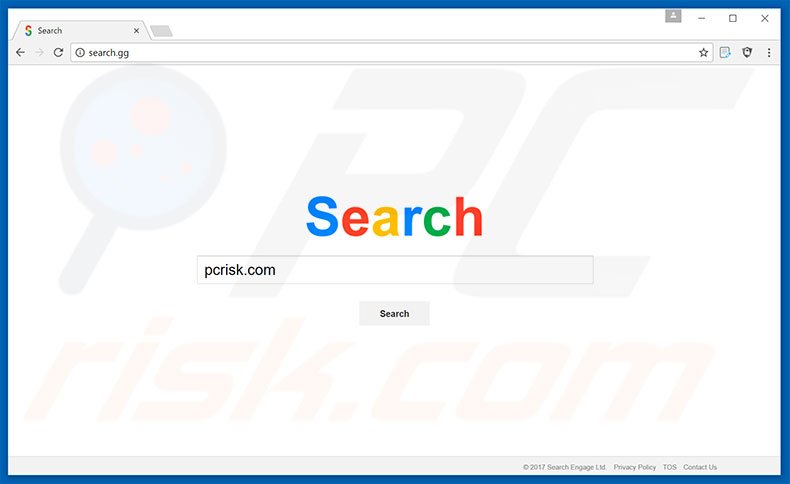
Após a infiltração, as configurações sequestram o Internet Explorer, Google Chrome, e Mozilla Firefox, modificando o padrão de pesquisa motor, página inicial e novas configurações de URL de separador atribuindo-as a search.gg. As configurações acrescentam este URL para o destino de cada atalho navegador - por isso, os utilizadores são automaticamente redirecionados para search.gg quando através da barra de pesquisa ou simplesmente abrem uma navegador/novo separador do navegador. Além disso, não podem reverter essas alterações, pois as configurações instalam furtivamente vários "objetos auxiliares" (aplicações de terceiros/plug-ins de navegador) para reatribuir as configurações do navegador quando são feitas tentativas de alterá-las. Portanto, retornar os navegadores ao seu estado anterior torna-se impossível e os redirecionamentos indesejados diminuem significativamente a experiência de navegação na Internet. Outra desvantagem é o rastreio de informações. Esteja ciente de que search.gg e os objetos auxiliars gravamcontinuamente os endereços IP, consultas de pesquisa, URLs visitados, páginas visitadas e outras informações similares que possam conter detalhes pessoalmente identificáveis. Os desenvolvedores partilham com terceiros (potencialmente, criminosos virtuais) que usam indevido informações privadas para gerar rendimento. O rastreio de informação podem conduzir a problemas de privacidade graves ou até mesmo ao roubo de identidade. | Portanto, se encontrar redirecionamentos indesejados para search.gg, desinstale todas aplicações suspeitas e plug-ins de navegador. Nunca mais volte a este site.
Existem dezenas de motores de pesquisa falsos praticamente idêntico ao search.gg. A lista de exemplos inclui (mas não se limita a) trustedsurf.com, rambler.ru, yokeline.com, e go.mail.ru. Estes sites oferecem características idênticas (resultados de pesquisa melhorados), no entanto, as alegações para melhorar a experiência de navegação na Internet são meramente tentativas para dar a impressão de legitimidade. O seu único objetivo é gerar rendimento para os desenvolvedores, enquanto os utilizadores regulares não recebem nenhum valor. Os mecanismos de pesquisa falsos causam redirecionamentos indesejados e registam continuamente várias informações do sistema do utilizador.
Como foi search.gg instalado no meu computador?
Como mencionado acima, search.gg é promovido através de instalações de descarregamento/instalação fraudulentas. Este método de marketing fraudulento é denominado de agregação. Os desenvolvedores sabem que muitos utilizadores apressam os processos de descarregamento/instalação e ignoram as etapas. Portanto, todas as informações sobre a modificação das configurações do navegador estão ocultas dentro das configurações "Personalizadas" ou "Avançadas" destes processos. Ao saltar esta secção, os utilizadores expõe os seus sistemas ao risco de várias infecções e comprometem a sua privacidade.
Como evitar a instalação de aplicações potencialmente indesejadas?
Há duas etapas simples, que deve tomar para evitar esta situação. Em primeiro lugar, analise cuidadosamente cada passo de descarregamento/instalação usando as configurações de "Personalizadas" ou "Avançadas". Em segundo lugar, rejeite todas as ofertas para descarregar/instalar as aplicações adicionais e cancele já incluídos. A chave de segurança do computador é a precaução.
Remoção automática instantânea do malware:
A remoção manual de ameaças pode ser um processo moroso e complicado que requer conhecimentos informáticos avançados. O Combo Cleaner é uma ferramenta profissional de remoção automática do malware que é recomendada para se livrar do malware. Descarregue-a clicando no botão abaixo:
DESCARREGAR Combo CleanerAo descarregar qualquer software listado no nosso website, concorda com a nossa Política de Privacidade e Termos de Uso. Para usar a versão completa do produto, precisa de comprar uma licença para Combo Cleaner. 7 dias limitados para teste grátis disponível. O Combo Cleaner pertence e é operado por RCS LT, a empresa-mãe de PCRisk.
Menu rápido:
- O que é search.gg?
- PASSO 1. Desinstale as as aplicações potencialmente indesejadas usando o Painel de Controlo.
- PASSO 2. Remova o redirecionamento search.gg do Internet Explorer.
- PASSO 3. Remova o sequestrador de navegador search.gg do Google Chrome.
- PASSO 4. Remova search.gg da página inicial e motor de pesquisa padrão do Mozilla Firefox.
- PASSO 5. Remova o redirecionamento search.gg do Safari.
- PASSO 6. Remova os plug-ins fraudulentos do Microsoft Edge.
Remoção de redirecionamento search.gg:
Utilizadores Windows 10:

Clique com o botão direito do rato no canto inferior esquerdo do ecrã, seleccione Painel de Controlo no Menu de Acesso Rápido. Na janela aberta, escolha Desinstalar um Programa.
Utilizadores Windows 7:

Clique Início ("Logo Windows" no canto inferior esquerdo do seu ambiente de trabalho), escolha o Painel de Controlo. Localize Programas e clique em Desinstalar um programa.
Utilizadores macOS (OSX):

Clique Finder, na janela aberta selecione Aplicações. Arraste a app da pasta das Aplicações para a Reciclagem (localizado em Dock), e depois clique com o botão direito no botão da Reciclagem e selecione Esvaziar Reciclagem.
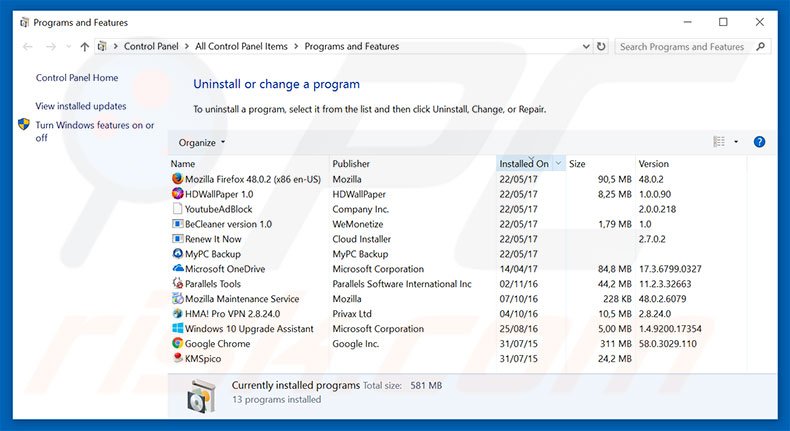
Na janela de desinstalação de programas, procure por aplicações potencialmente indesejadas recentemente, selecione essas entradas e clique em "Desinstalar" ou "Remover".
Depois de desinstalar o programa potencialmente indesejado que causa redirecionamentos de navegador para o site search.gg, verifique se há algum componente indesejado no seu computador. Para analisar o seu computador, use software de remoção de malware recomendado.
DESCARREGAR removedor de infeções por malware
Combo Cleaner faz uma verificação se o seu computador estiver infetado. Para usar a versão completa do produto, precisa de comprar uma licença para Combo Cleaner. 7 dias limitados para teste grátis disponível. O Combo Cleaner pertence e é operado por RCS LT, a empresa-mãe de PCRisk.
remoção de search.gg da página inicial e motor de pesquisa padrão de Internet dos navegadores de Internet:
O vídeo demonstra como remover dos sequestradores de navegador:
 Remova complementos maliciosos do Internet Explorer:
Remova complementos maliciosos do Internet Explorer:
Remova os complementos relacionados a search.gg do Internet Explorer:
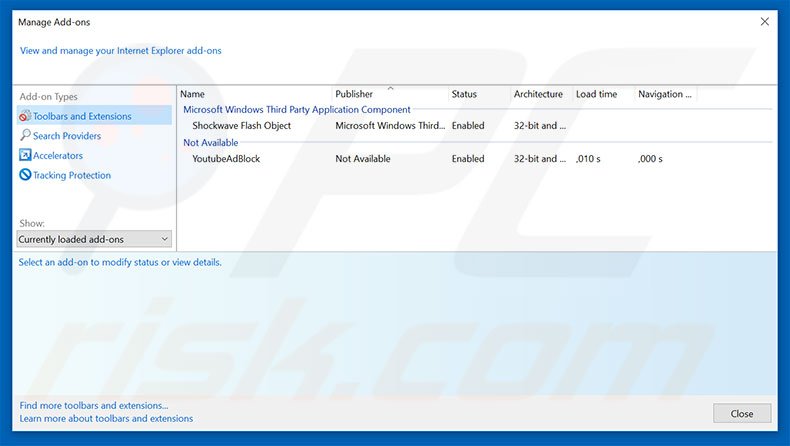
Clique no ícone de opções de Internet Explorer ![]() (no canto superior direito do Internet Explorer), selecione "Gerir Complementos". Procure por extensões de navegador suspeitas recentemente instaladas, selecione tais entradas e clique em "Remover".
(no canto superior direito do Internet Explorer), selecione "Gerir Complementos". Procure por extensões de navegador suspeitas recentemente instaladas, selecione tais entradas e clique em "Remover".
Corrigir o destino de atalho do Internet Explorer:
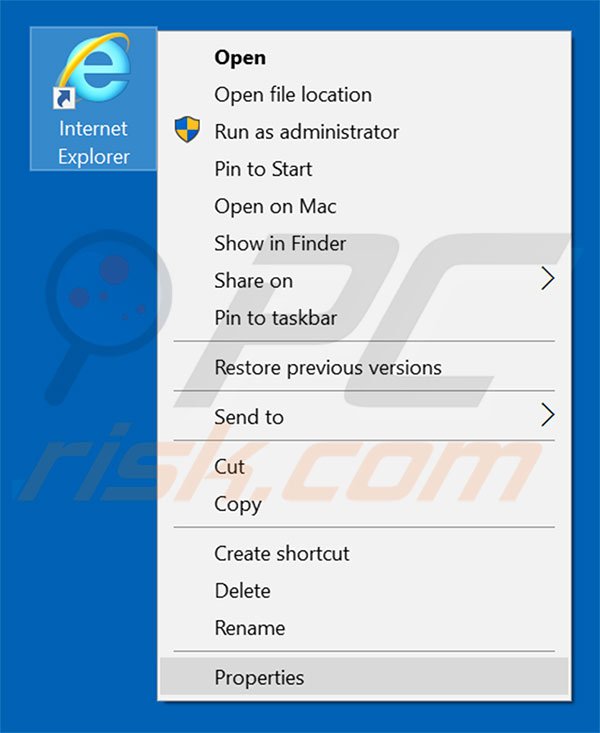
Esse sequestrador de navegador altera o campo "Destino" do atalho do Internet Explorer. Para corrigir esse problema, localize o atalho no seu Ambiente de Trabalho e clique com o botão direito do rato. No menu aberto, selecione "Propriedades". Na janela aberta, localize o campo de destino e elimine o texto (hxxp://www.search.gg/...), que é inserido depois "C:\Program Files\Internet Explorer\iexplore.exe".
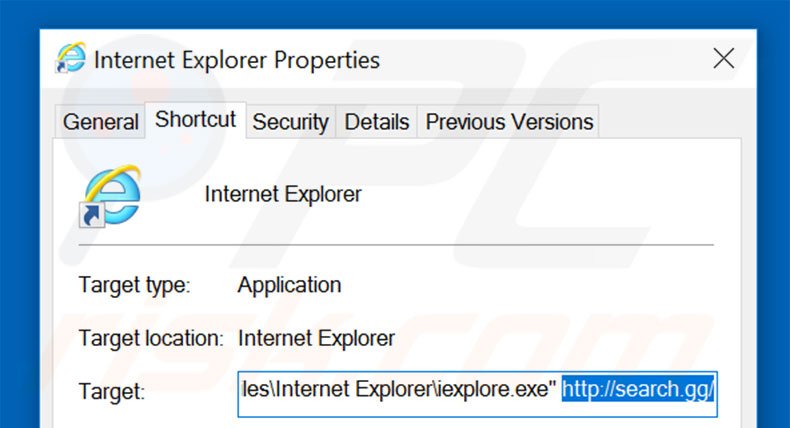
Altere a sua página inicial:
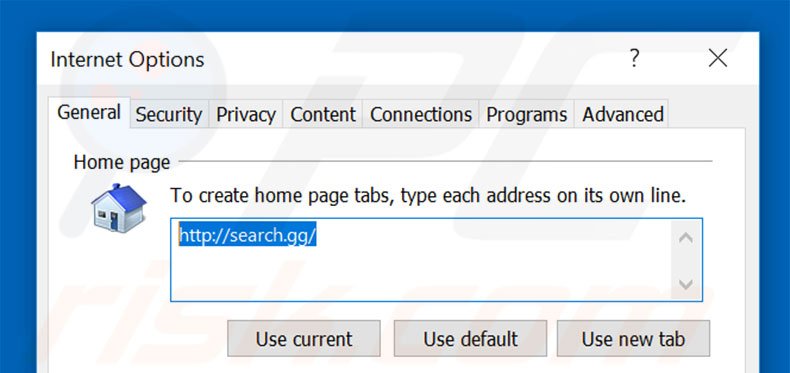
Clique no ícone de opções do Internet Explorer ![]() (no canto superior direito do Internet Explorer), selecione "Opções da Internet", na janela aberta, remova o hxxp: //www.search.gg e insira o seu domínio preferido, que irá abrir sempre que iniciar o Internet Explorer.
(no canto superior direito do Internet Explorer), selecione "Opções da Internet", na janela aberta, remova o hxxp: //www.search.gg e insira o seu domínio preferido, que irá abrir sempre que iniciar o Internet Explorer.
Altere o seu mecanismo de pesquisa padrão:
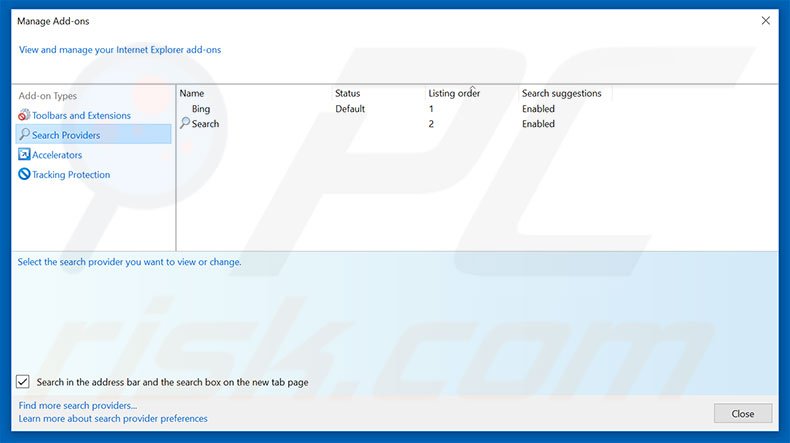
Clique no ícone de opções de Internet Explorer ![]() (no canto superior direito do Internet Explorer), selecione "Gerir Complementos". Na janela aberta, selecione "Fornecedores de pesquisa", defina o "Google", "Bing" ou qualquer outro motor de pesquisa preferido como o seu padrão, em seguida, remova "Search".
(no canto superior direito do Internet Explorer), selecione "Gerir Complementos". Na janela aberta, selecione "Fornecedores de pesquisa", defina o "Google", "Bing" ou qualquer outro motor de pesquisa preferido como o seu padrão, em seguida, remova "Search".
Método opcional:
Se continuar a ter problemas com a remoção do sequestrador de navegador search.gg, pode repor as suas definições padrão do Internet Explorer.
Utilizadores Windows XP: Clique em Iniciar, clique em Executar, na janela aberta, digite inetcpl.cpl. Na janela aberta clique no separador Avançado, e depois clique em Repor.

Utilizadores Windows Vista e Windows 7: Clique no logo do Windows, na caixa de pesquisa iniciar, escreva inetcpl. cpl e clique em entrar. Na janela aberta clique no separador Avançado e depois clique em Repor.

Utilizadores Windows 8: Abra o Internet Explorer e clique no ícone da ferramenta. Selecione Opções da Internet.

Na janela aberta, selecione o separador Avançado.

Clique no botão Repor.

Confirme que pretende redefinir as configurações do Internet Explorer para padrão clicando no botão Repor.

 Remova as extensões maliciosas do Google Chrome:
Remova as extensões maliciosas do Google Chrome:
Remova extensões relacionadas a search.gg do Google Chrome:
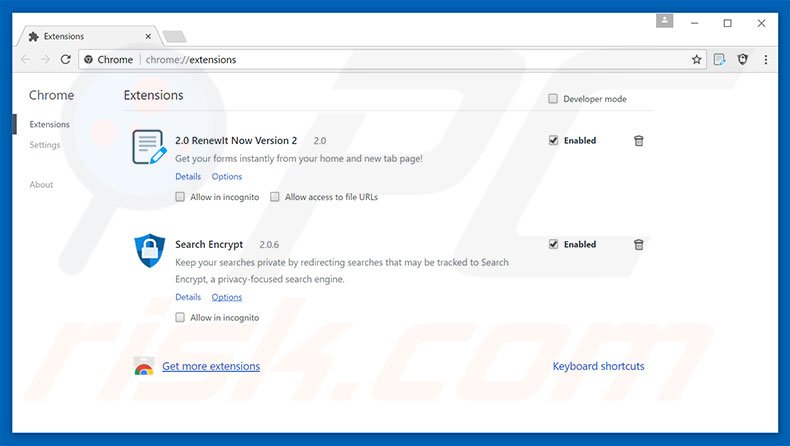
Clique no ícone do menu do Google Chrome ![]() (no canto superior direito do Google Chrome), selecione "Ferramentas" e clique em "Extensões". Localize qualquer complemento suspeito recentemente instalado, selecione essas entradas e clique no ícone da reciclagem.
(no canto superior direito do Google Chrome), selecione "Ferramentas" e clique em "Extensões". Localize qualquer complemento suspeito recentemente instalado, selecione essas entradas e clique no ícone da reciclagem.
Repare o atalho do Google Chrome:
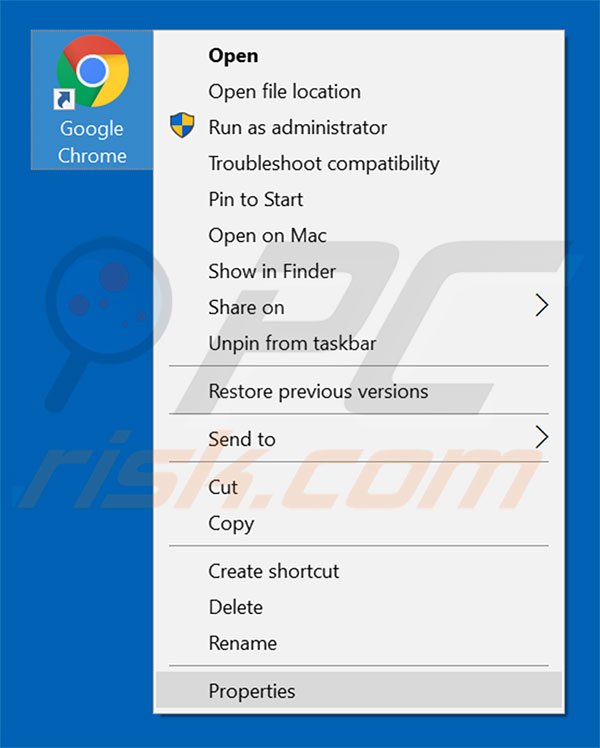
Esse sequestrador de navegador modifica o campo "Destino" do atalho do Google Chrome. Para corrigir esse problema, localize o atalho no seu Ambiente de Trabalho e clique com o botão direito do rato. No menu aberto, selecione "Propriedades". Na janela aberta, localize o campo de destino e elimine todo o texto (hxxp://www.search.gg/...), que é inserido depois "C:\ProgramFiles\Google\Chrome\Application\chrome.exe"
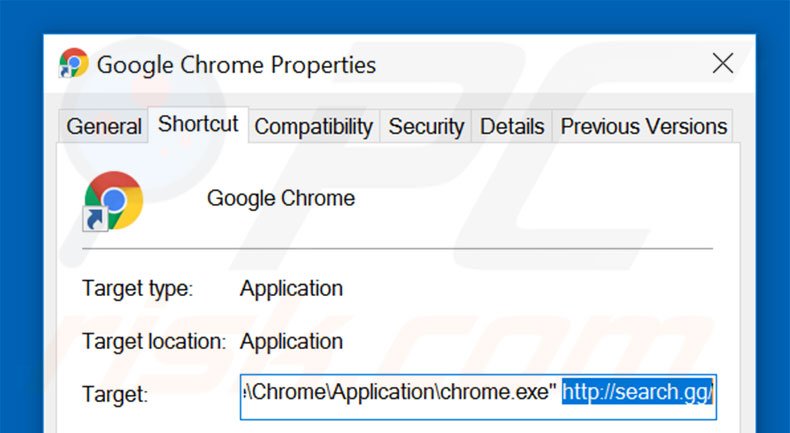
Altere a sua página inicial:
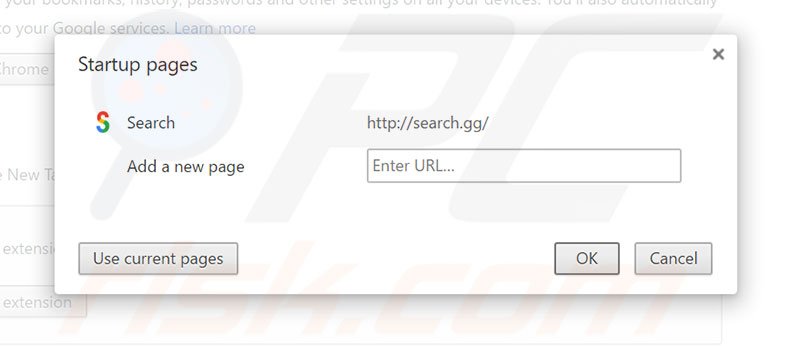
Clique no ícone de opções do menu do Google Chrome ![]() (no canto superior direito do Google Chrome), selecione "Ferramentas" e selecione "Definições". Na seção "Início", clique em "definir páginas", passe o rato sobre hxxp://www.search.gg e clique no símbolo x. Agora, pode adicionar o seu site preferido como a sua página inicial.
(no canto superior direito do Google Chrome), selecione "Ferramentas" e selecione "Definições". Na seção "Início", clique em "definir páginas", passe o rato sobre hxxp://www.search.gg e clique no símbolo x. Agora, pode adicionar o seu site preferido como a sua página inicial.
Altere o seu mecanismo de pesquisa padrão:
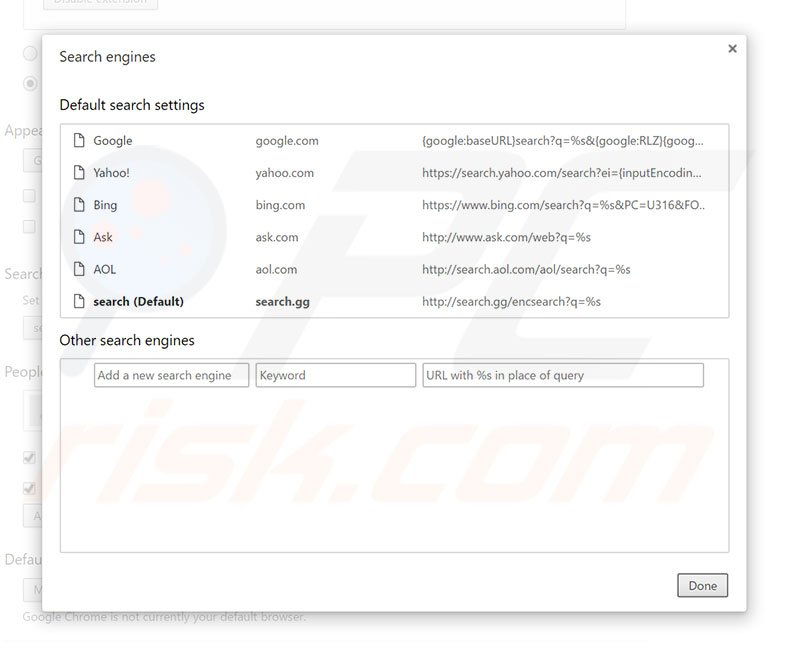
Para alterar o seu mecanismo de pesquisa padrão no Google Chrome: Clique no ícone de opções do Google Chrome ![]() (no canto superior direito do Google Chrome), selecione "Configurações", na seção "Pesquisa", clique em "Gerir motores de pesquisa....", remova "search.gg" e adicione ou selecione o seu motor de pesquisa de Internet preferido.
(no canto superior direito do Google Chrome), selecione "Configurações", na seção "Pesquisa", clique em "Gerir motores de pesquisa....", remova "search.gg" e adicione ou selecione o seu motor de pesquisa de Internet preferido.
Método opcional:
Se continuar a ter problemas com a remoção do sequestrador de navegador search.gg, reinicie as configurações do navegador do Google Chrome. Clique no Chrome menu icon ![]() (no canto superior direito do Google Chrome) e selecione Settings. Faça scroll para o fundo do ecrã. Clique em Advanced… link.
(no canto superior direito do Google Chrome) e selecione Settings. Faça scroll para o fundo do ecrã. Clique em Advanced… link.

Depois de descer para a parte de baixo do ecrã, clique no botão Reset (Restore settings to their original defaults).

Na janela aberta, confirme que deseja redefinir as configurações do Google Chrome para o padrão, clicando no botão Reset.

 Remova os plugins maliciosos do Mozilla Firefox:
Remova os plugins maliciosos do Mozilla Firefox:
Remova os complementos relacionados a search.gg do Mozilla Firefox:
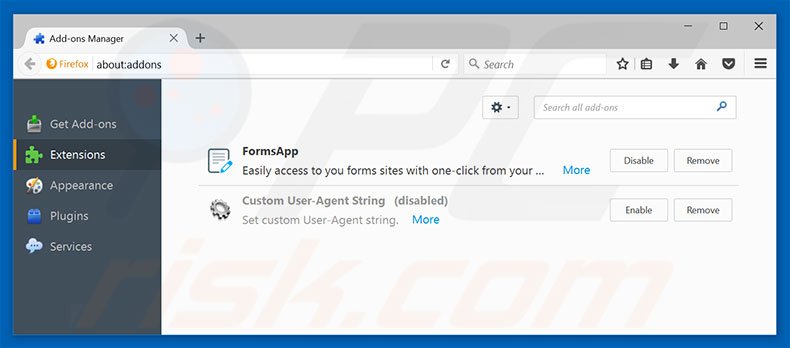
Clique no ícone do menu Firefox ![]() (no canto superior direito da janela principal), selecione "Complementos". Clique em "Extensões", na janela aberta remova qualquer plug-in de navegador recentemente instalado suspeito.
(no canto superior direito da janela principal), selecione "Complementos". Clique em "Extensões", na janela aberta remova qualquer plug-in de navegador recentemente instalado suspeito.
Repare o atalho do Mozilla Firefox:
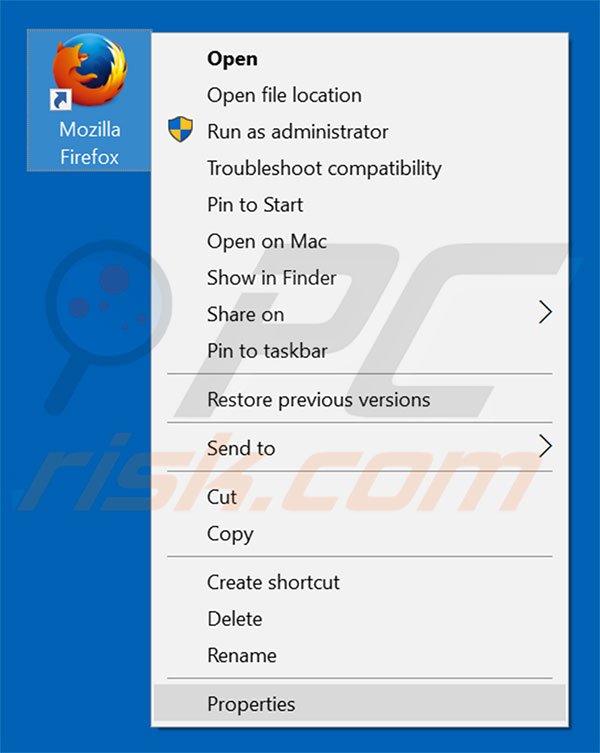
Esse sequestrador de navegador altera o campo "Destino" do atalho do MozillaFirefox. Para corrigir esse problema, localize o atalho no seu Ambiente de Trabalho e clique com o botão direito do rato. No menu aberto, selecione "Propriedades". Na janela aberta, localize o campo de destino e elimine todo o texto (hxxp://www.search.gg/...), que é inserido depois "C:\ProgramFiles\Mozilla Firefox\firefox.exe"
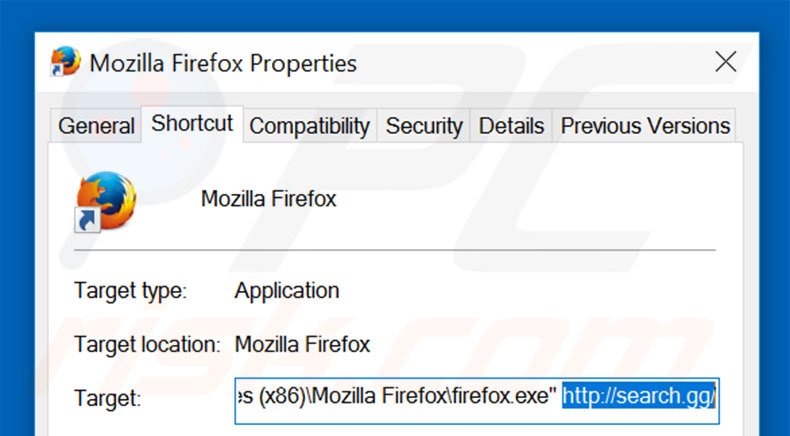
Altere a sua página inicial:
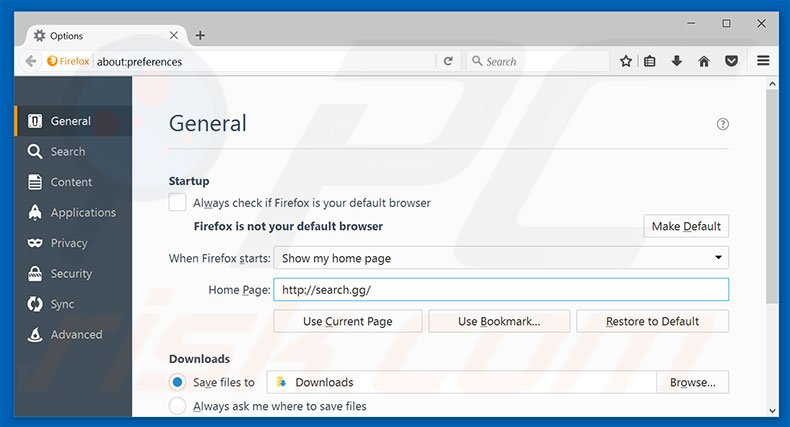
Para redefinir a sua página inicial, clique no ícone do menu Firefox ![]() (no canto superior direito da janela principal), selecione "Opções", na janela aberta, remova hxxp: //www.search.gg e digite o seu domínio preferido, que será aberto sempre que iniciar o Mozilla Firefox.
(no canto superior direito da janela principal), selecione "Opções", na janela aberta, remova hxxp: //www.search.gg e digite o seu domínio preferido, que será aberto sempre que iniciar o Mozilla Firefox.
Altere o seu mecanismo de pesquisa padrão:

Na barra de endereços URL, digite about: config e prima Enter.
Clique no botão "Serei cuidadoso, prometo!".
No filtro de pesquisa na parte superior, digite: "search.gg"
Clique com o botão direito do rato sobre preferências encontradas e seleccione "Repor" para restaurar os valores padrão.
Método opcional:
Os utilizadores de computador que estão a ter problemas com a remoção dos sequestrador de navegador search.gg, podem repor as suas definições do Mozilla Firefox. Abra o Mozilla Firefox, no canto superior direito da janela principal clique no menu Firefox ![]() , na caixa do menu suspenso escolha Menu de Ajuda Aberto e selecione o menu de ajuda firefox
, na caixa do menu suspenso escolha Menu de Ajuda Aberto e selecione o menu de ajuda firefox ![]() .
.

Selecione Informação de Soluções de Problemas.

Na janela aberta, clique no botão Repor Firefox.

Nas janelas abertas confirme que quer restaurar as suas configurações do Mozilla Firefox para padrão, clicando no botão Repor.

 Remova extensões fraudulentas do Safari:
Remova extensões fraudulentas do Safari:

Certifique-se de que o seu navegador Safari está ativo, clique no menu Safari, e depois selecione Preferências….

Na janela de preferências selecione o separador Extensões. Procure todas as extensões recentemente instaladas e desinstale as suspeitas.

Na janela de preferências selecione o separador Geral e certifique-se que a sua página inicial está definida para o URL preferido, se for alterado por um sequestrador de navegador - altere-o.

Na janela de preferências selecione o separador Pesquisar e certifique-se que a sua página de pesquisa de Internet preferida está definida.
Método opcional:
Certifique-se de que o seu navegador Safari está ativo e clique no menu Safari. Do menu suspenso, selecione Limpar Histórico e Dados dos Sites.

Na janela aberta selecione histórico todo e clique no botão Limpar Histórico.

 Remova as extensões maliciosas do Microsoft Edge:
Remova as extensões maliciosas do Microsoft Edge:

Clique no ícone do menu Edge ![]() (chromium) (no canto superior direito do Microsoft Edge), selecione "Extensões". Localize quaisquer complementos suspeitos do navegador recentemente instalados e remova-os.
(chromium) (no canto superior direito do Microsoft Edge), selecione "Extensões". Localize quaisquer complementos suspeitos do navegador recentemente instalados e remova-os.
Altere a sua página inicial e as novas configurações do separador:

Clique no ícone do menu Edge ![]() (chromium) (no canto superior direito do Microsoft Edge), selecione "Configurações". Na seção "Inicialização", procure o nome do seqUestrador de navegador e clique em "Desativar".
(chromium) (no canto superior direito do Microsoft Edge), selecione "Configurações". Na seção "Inicialização", procure o nome do seqUestrador de navegador e clique em "Desativar".
Altere o seu mecanismo de pesquisa da Internet padrão:

Para alterar o seu mecanismo de pesquisa padrão no Microsoft Edge: Clique no ícone de menu Edge ![]() (chromium) (no canto superior direito do Microsoft Edge), selecione "Privacidade e serviços", role para a parte inferior da página e selecione "Endereço Barra". Na seção "Mecanismos de pesquisa usados na barra de endereço", procure o nome do mecanismo de pesquisa indesejado na Internet. Quando localizado, clique no botão "Desativar" ao lado. Como alternativa, pode clicar em "Gerir mecanismos de pesquisa", no menu aberto, procure por mecanismos de pesquisa indesejados na Internet. Clique no ícone do puzzle Microsoft Edge (Chromium)
(chromium) (no canto superior direito do Microsoft Edge), selecione "Privacidade e serviços", role para a parte inferior da página e selecione "Endereço Barra". Na seção "Mecanismos de pesquisa usados na barra de endereço", procure o nome do mecanismo de pesquisa indesejado na Internet. Quando localizado, clique no botão "Desativar" ao lado. Como alternativa, pode clicar em "Gerir mecanismos de pesquisa", no menu aberto, procure por mecanismos de pesquisa indesejados na Internet. Clique no ícone do puzzle Microsoft Edge (Chromium) ![]() junto e selecione "Desativar".
junto e selecione "Desativar".
Método opcional:
Se continuar a ter problemas com a remoção do sequestrador de navegador search.gg, redefina as configurações do navegador Microsoft Edge. Clique no ícone do menu Edge ![]() (chromium) (no canto superior direito do Microsoft Edge) e selecione Configurações.
(chromium) (no canto superior direito do Microsoft Edge) e selecione Configurações.

No menu de configurações aberto, selecione Redefinir configurações.

Selecione Restaurar configurações para os seus valores padrão. Na janela aberta, confirme que deseja redefinir as configurações do Microsoft Edge para o padrão, clicando no botão Redefinir.

- Se isso não ajudou, siga estas instruções alternativas, explicando como redefinir o navegador Microsoft Edge.
Resumo:
 Um sequestrador de navegadir é um tipo de adware que altera as configurações do navegador de Internet do utilizador mudando o motor de busca e a página inicial padrão para sites indesejados.Mais comummente, este tipo de adware infiltra-se no sistema operacional do utilizador através de descarregamentos de software gratuito. Se o seu descarregamento for gerido por um cliente de descarregamento, certifique-se de excluir da instalação barras de ferramentas ou aplicações promovidas que procuram mudar o seu motor de busca e página inicial de Internet padrão.
Um sequestrador de navegadir é um tipo de adware que altera as configurações do navegador de Internet do utilizador mudando o motor de busca e a página inicial padrão para sites indesejados.Mais comummente, este tipo de adware infiltra-se no sistema operacional do utilizador através de descarregamentos de software gratuito. Se o seu descarregamento for gerido por um cliente de descarregamento, certifique-se de excluir da instalação barras de ferramentas ou aplicações promovidas que procuram mudar o seu motor de busca e página inicial de Internet padrão.
Ajuda na remoção:
Se estiver a experienciar problemas ao tentar remover sequestrador de navegador search.gg a partir dos seus navegadores de Internet, por favor, peça ajuda no nosso fórum de remoção de malware.
Deixe um comentário:
Se tiver informações adicionais sobre sequestrador de navegador search.gg ou a sua remoção por favor, partilhe o seu conhecimento na secção de comentários abaixo.
Fonte: https://www.pcrisk.com/removal-guides/11274-search-gg-redirect
Partilhar:

Tomas Meskauskas
Pesquisador especialista em segurança, analista profissional de malware
Sou um apaixonado por segurança e tecnologia de computadores. Tenho experiência de mais de 10 anos a trabalhar em diversas empresas relacionadas à resolução de problemas técnicas e segurança na Internet. Tenho trabalhado como autor e editor para PCrisk desde 2010. Siga-me no Twitter e no LinkedIn para manter-se informado sobre as mais recentes ameaças à segurança on-line.
O portal de segurança PCrisk é fornecido pela empresa RCS LT.
Pesquisadores de segurança uniram forças para ajudar a educar os utilizadores de computadores sobre as mais recentes ameaças à segurança online. Mais informações sobre a empresa RCS LT.
Os nossos guias de remoção de malware são gratuitos. Contudo, se quiser continuar a ajudar-nos, pode-nos enviar uma ajuda, sob a forma de doação.
DoarO portal de segurança PCrisk é fornecido pela empresa RCS LT.
Pesquisadores de segurança uniram forças para ajudar a educar os utilizadores de computadores sobre as mais recentes ameaças à segurança online. Mais informações sobre a empresa RCS LT.
Os nossos guias de remoção de malware são gratuitos. Contudo, se quiser continuar a ajudar-nos, pode-nos enviar uma ajuda, sob a forma de doação.
Doar
▼ Mostrar comentários